[Windows 11/10] Najděte svoje aplikace, soubory a nastavení
Relevantní produkty: Notebooky, stolní počítače, počítače All-in-One, herní handheldy, MiniPC
Přejděte do sekce odpovídající aktuální verzi operačního systému na vašem počítači:
Klikněte na ikonu [Vyhledat ] na panelu úloh① a pak napište název (nebo jeho část) do pole vyhledávání②. Výsledky uvidíte v nabídce [Nejlepší shoda]③. Tímto způsobem můžete vyhledávat aplikace, soubory nebo nastavení a získat k nim rychlý přístup.
] na panelu úloh① a pak napište název (nebo jeho část) do pole vyhledávání②. Výsledky uvidíte v nabídce [Nejlepší shoda]③. Tímto způsobem můžete vyhledávat aplikace, soubory nebo nastavení a získat k nim rychlý přístup.
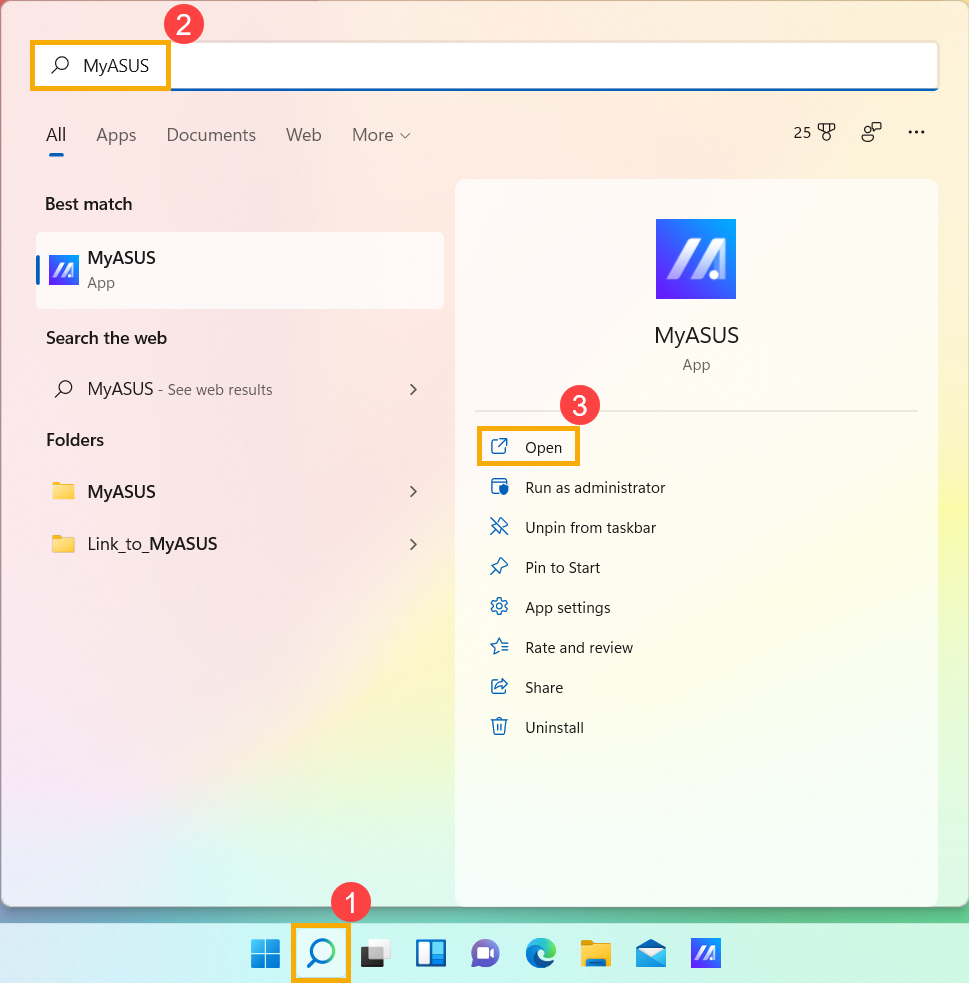
Pokud na panelu úloh nevidíte žádnou ikonu panelu hledání, možná je skrytá. Způsob zobrazení ikony hledání je vysvětlen v následujícím textu.

- Klikněte pravým tlačítkem kamkoli na panel úloh a pak klikněte na [Nastavení panelu úloh]①.
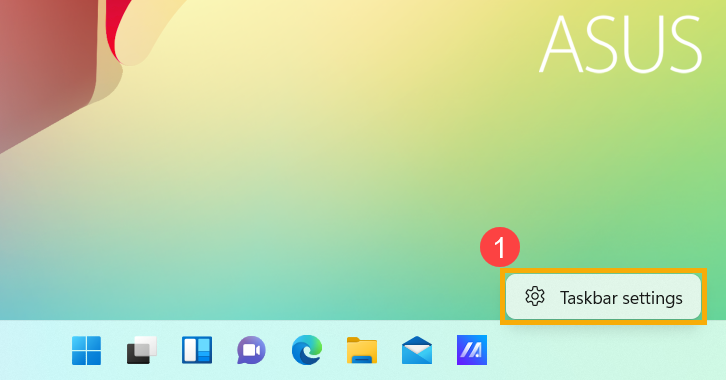
- Vyberte možnost [Položky v hlavním panelu]② a prohlédněte si všechny podrobnosti. V rozevírací nabídce v poli pro hledání③ vyberte tlačítka pro hledání, která chcete mít k dispozici.
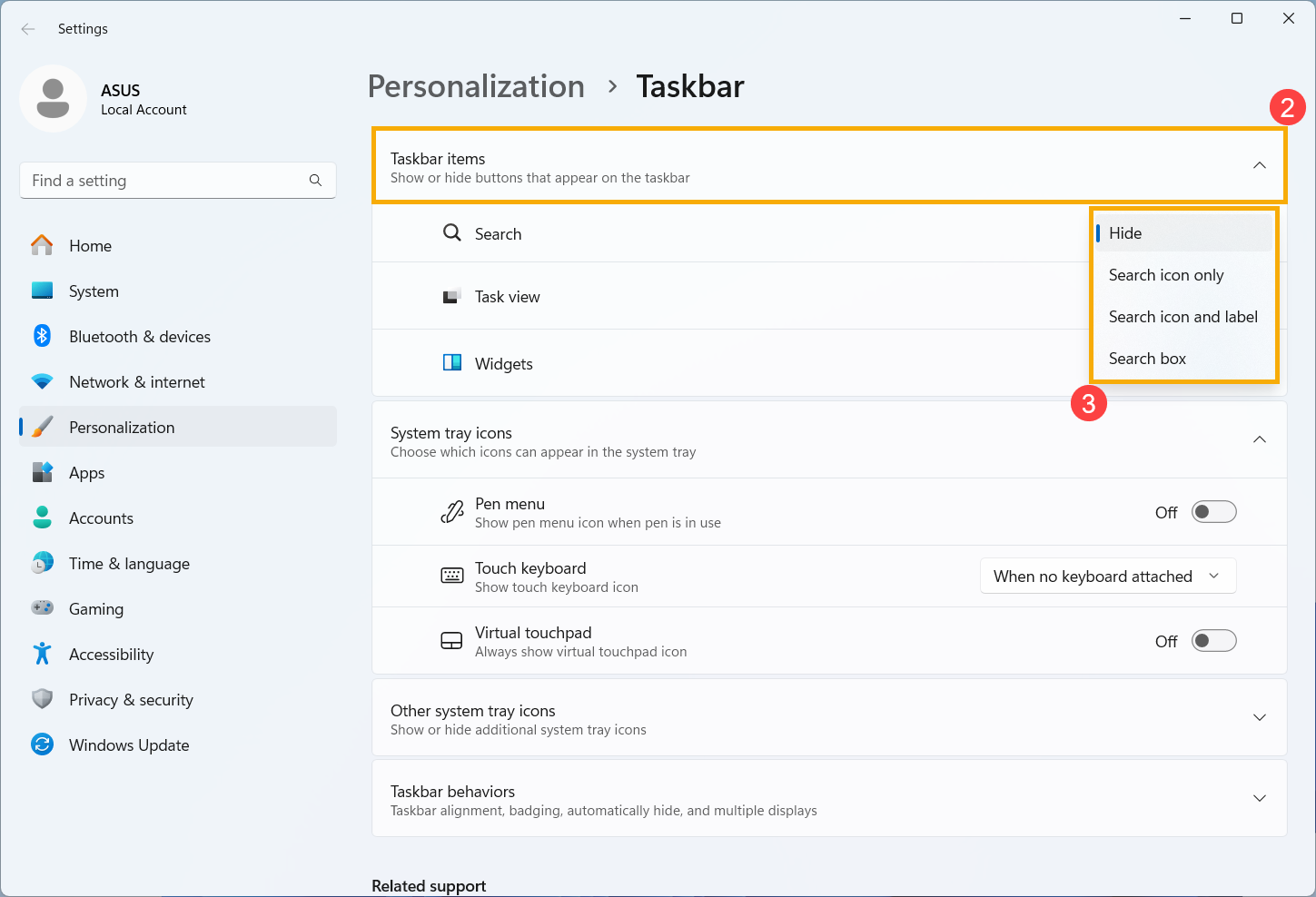
Klikněte na ikonu [Vyhledat] na hlavním panelu①, a potom napište název (nebo jeho klíčové slovo) do vyhledávacího okénka②. Výsledky se zobrazí v [Nejlepší shoda]③. Takto získáte rychlý přístup k aplikacím, souborům nebo nastavením.
na hlavním panelu①, a potom napište název (nebo jeho klíčové slovo) do vyhledávacího okénka②. Výsledky se zobrazí v [Nejlepší shoda]③. Takto získáte rychlý přístup k aplikacím, souborům nebo nastavením.

Pokud na hlavním panelu není žádná ikona vyhledávací lišty, může být skrytá. Pro zobrazení ikony vyhledávání postupujte podle následujících kroků.

Pravým tlačítkem myši klikněte kamkoliv na hlavním panelu, a potom vyberte [Vyhledat]① a [Zobrazit ikonu vyhledávání]②.
Vyhledávací okénko můžete také zobrazit tak, že text napíšete přímo na hlavní panel. Pravým tlačítkem myši klikněte kamkoliv na hlavním panelu, a potom vyberte [Vyhledat]① a [Zobrazit pole pro hledání]②.
